どうも、大島です。
この記事では「ブログを検索されないようにする方法(WordPress・はてなブログ)」を解説していきます。
「ブログを知らない人に見つけられたくないな」とか「この記事は検索されたくない」などの場合に使える方法です。
やり方は難しくないので、ぜひ記事を参考にやってみてください。
ちゃっちゃと作業したい場合はこちらのリンクから該当個所にジャンプできます。
- WordPressブログを検索されないようにする方法
- はてなブログを検索されないようにする方法
そのまま読み進めたい方はどうぞ!
WordPressブログ(投稿記事含む)を検索されないようにする方法
まずはWordPressブログ(投稿記事)を検索されないようにする方法です。
検索されないためのやり方は
- ブログ全体を検索されないようにする
- 特定の投稿記事を検索されないようにする
- bingでも検索されないようにする
の3パターンがありますが、すべてわかりやすく書いてるので目的に合わせてやってみてください。
①ブログ全体を検索されないようにする
まずはブログ全体を検索されないようにする方法です。
この方法を実行した場合、「ブログそのものが検索エンジンに表示されない」という状態になります(ブックマークやURLを直接打ち込めばアクセスできます)。
自分のサイト名などで検索しても出てこなくなるので、「知らない人に絶対アクセスされたくない!」という場合に使ってみてください。
ではまずはWordPressの管理画面にアクセスしましょう。
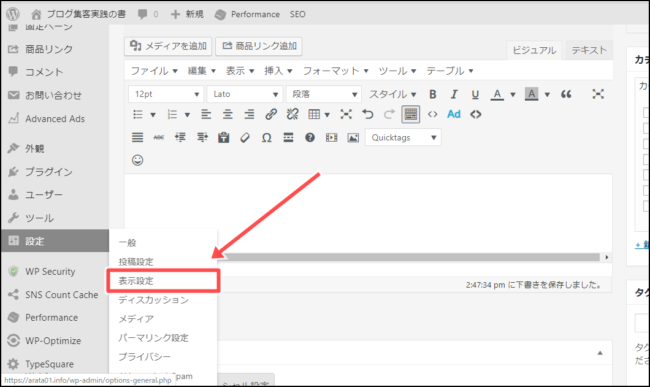
「設定」メニューから「表示設定」をクリックします。
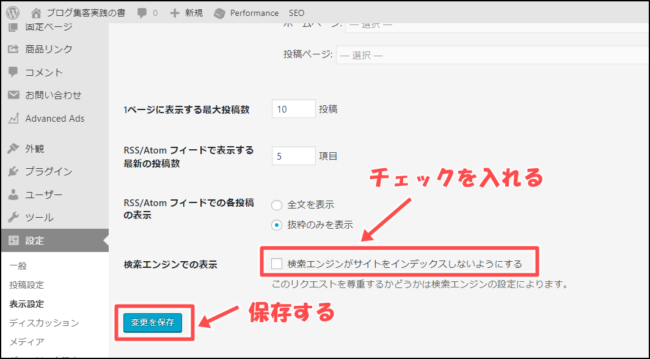
「検索エンジンがサイトをインデックスしないようにする」にチェックを入れて「変更を保存」しましょう。
「インデックス」とは「検索エンジンに並べること」という意味なので、これで検索エンジンには並ばなくなります。
ブログ全体を検索されないようにする方法は以上です!
②投稿記事を検索されないようにする
次は特定の投稿記事を検索されないようにする方法です。
特定の記事とは自分で書いた記事や固定ページのことです。この方法で検索されないようにした場合、
- 検索エンジンに記事が並ばなくなる
- 記事がGoogleに評価されなくなる(Google的には”ないもの”として扱う)
という状態になります。
僕の場合は「問い合わせページ」などの、評価に含めたくないページをGoogle評価から除外するために使ってます。
やり方は超カンタン。
投稿記事や固定ページの編集画面で「noindex,nofollow」にチェックを入れるだけです。
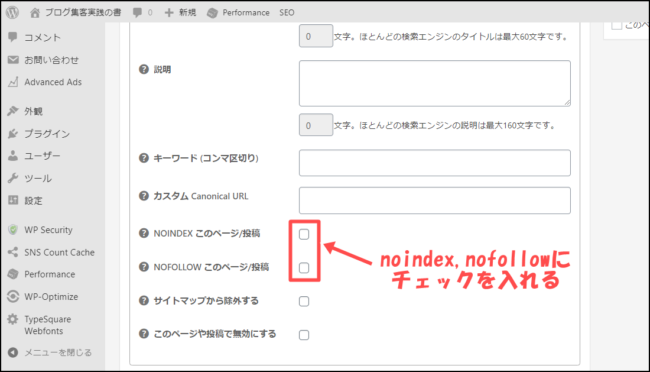
チェックボックスの位置は、たいてい投稿記事の編集画面の下の方にあります。
テーマや入れているプラグインによってnoindex、nofollowの表記が違いますが、大体は「noindex,nofollow」とあるので、両方にチェックを入れて更新しましょう。
これでWordPressの管理画面での作業は終了です。
Googleの検索エンジンから消したいページを削除する
次はサーチコンソールを使って検索エンジンから消したい記事を削除する作業です。
サーチコンソールに登録していない人は、以下の記事を参考に登録を済ませておいてください。
★サーチコンソールを登録しよう!★
参考記事:Google Search Consoleの登録方法
まずはサーチコンソールにログインしましょう。
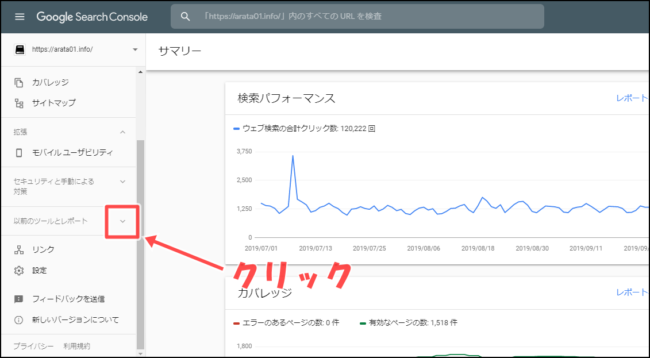
「以前のツールとレポート」をクリックします。
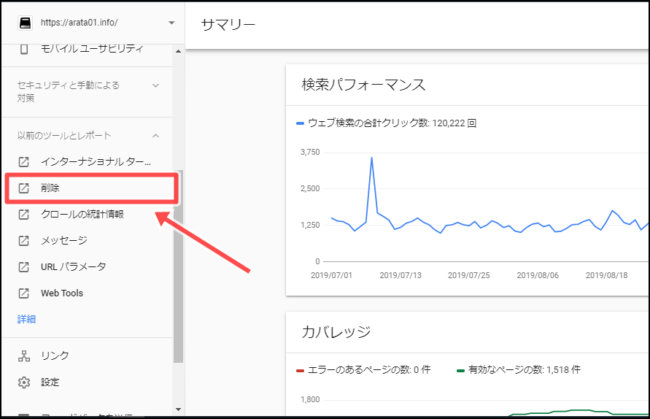
「削除」をクリックしましょう。
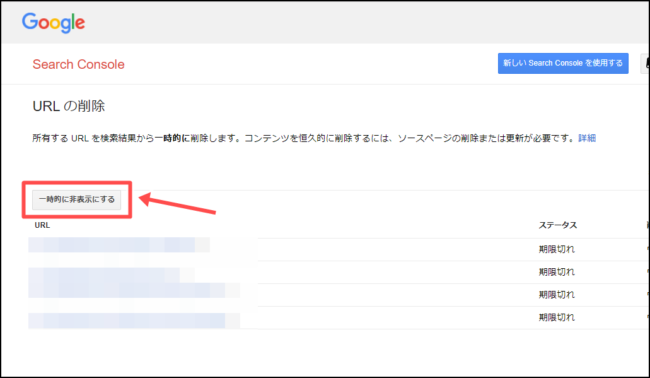
「一時的に非表示にする」をクリックします。
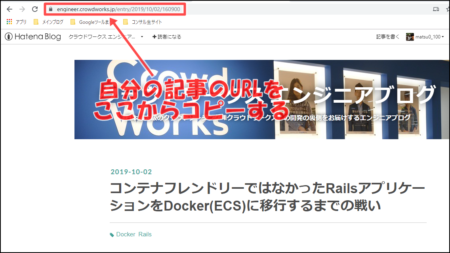
「非表示にするとサイトのURL(サイト、または特定の記事ページ)」を入力します。
記事ページとは例えば以下のようなものですね。
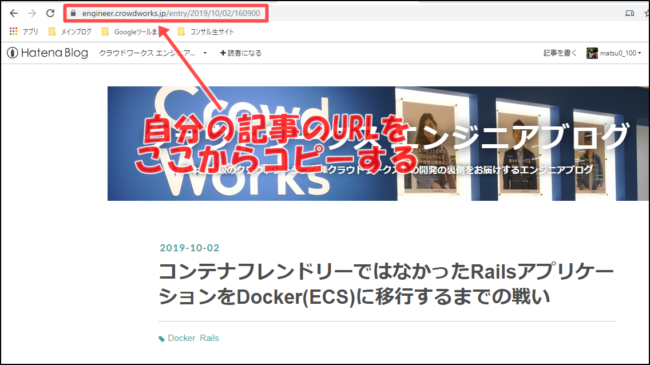
非表示にしたい記事のURLを自分のサイトやブログからコピーして入力します。
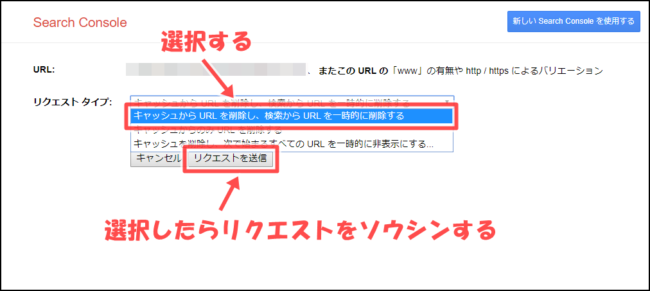
URLを入力したら「キャッシュからURLを削除し、検索からURLを一時的に削除する」を選択して「リクエストを送信」しましょう。
ちなみにこれらの作業は「Googleの検索エンジンから削除する(表示させなくする)」というものです。
WordPressの記事そのものを削除するという意味ではないので安心してください。
③bingで検索されないようにする
もしbingでも検索エンジンに表示されている場合、非表示にする必要があります。
「自分の記事が表示されているかどうか」を確認するには、bingでサイトURLを検索すれば見れます。
まずはbingのトップページにアクセスしてみます。
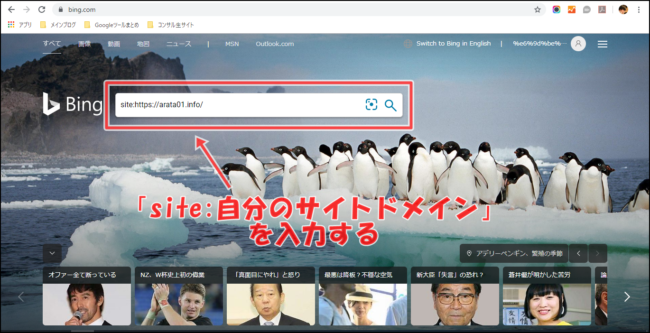
「sitle:自分のサイトURL」を入力して検索してみましょう。
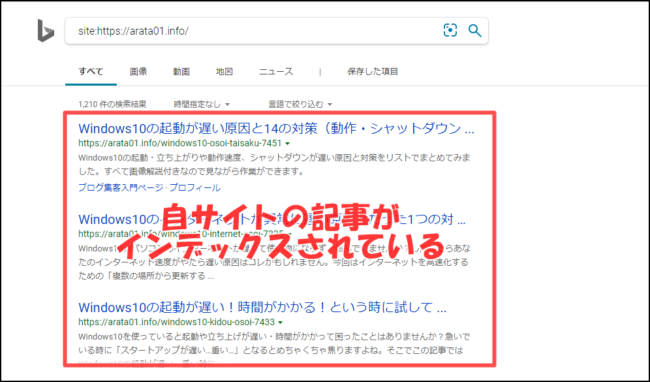
自サイトの記事が出てきましたね。
で、bingの検索エンジンに自サイトの記事が出てくるということは「インデックスされている」ということになるので、見られたくない場合は非表示にします。
特定の記事を調べたい場合は「intitle:キーワード site:自サイトのURL」で調べれば、そのキーワードを含む記事を抽出してくれます。
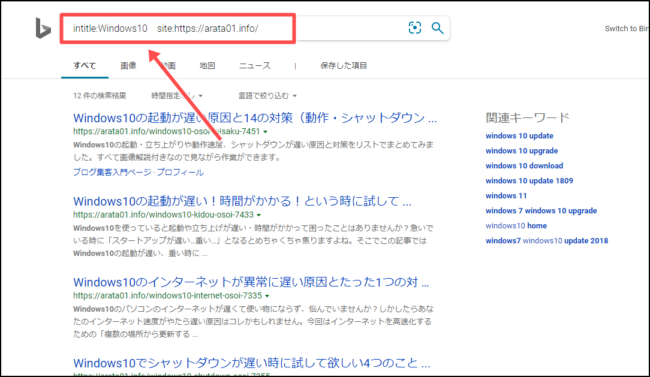
「intitle:Windows10 site:https://arata01.info/」で調べたらこんな感じでbingに記事が表示されましたね。
これらの記事は「既にbingの検索エンジンにインデックスされている状態」なので、記事を非表示にする場合、bingウェブマスターツールでURLをブロックする必要があります。
そのためにはbingウェブマスターツールの登録が必要になるので、登録していない場合は下記の記事を参考に登録しましょう。
★bingウェブマスターツールを登録してみよう!★
Bingウェブマスターツールの登録方法(WordPress編)
bingウェブマスターの登録が終わったらbingウェブマスターツールの管理画面にアクセスします。
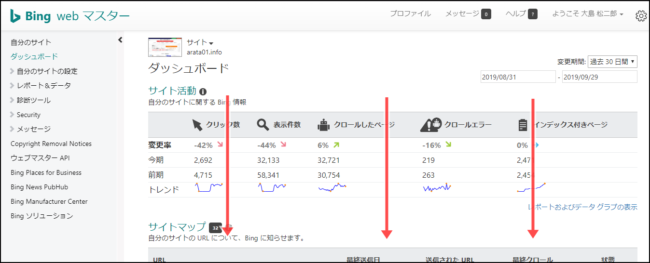
そのまま下にスクロールしてください。
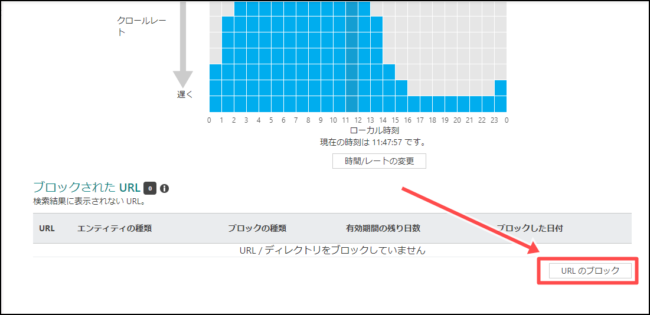
「URLのブロック」をクリックしましょう。
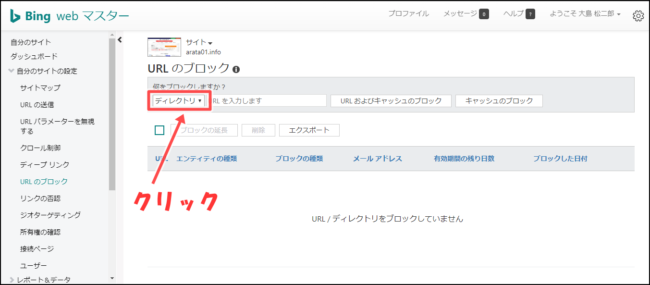
「ディレクトリ」をクリックしましょう。
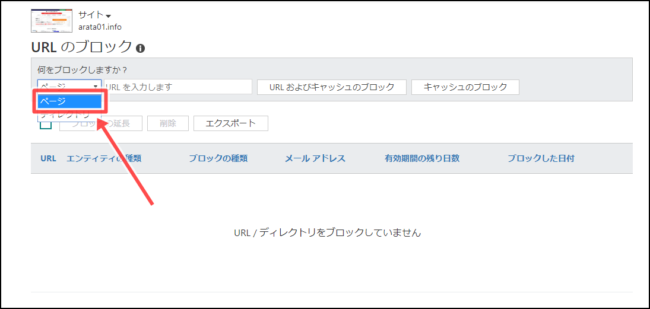
「ページ」を選択します。
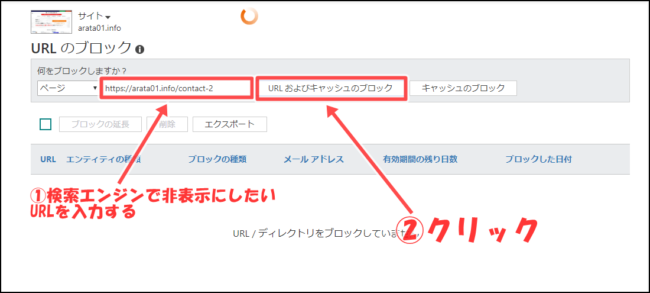
非表示にしたいページのURLを入力し、「URL及びキャッシュをブロック」をクリックしましょう。
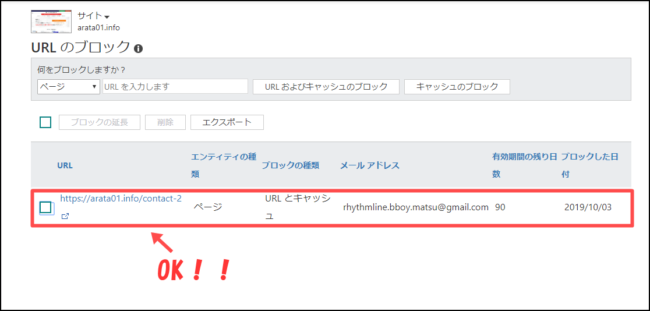
これでbingでのURLブロックが完了です!
ちなみにbingだとURLブロックの有効期限が90日なので、90日経ったらもう一度URLブロックの作業をする必要があります。
※90日間中に記事そのものを消した場合は完全に削除されます。
これでWordPressブログを検索させないようにする方法は以上です。
はてなブログを検索させないようにする方法
次ははてなブログを検索させないようにする方法です。
まずははてなブログにログインしましょう。
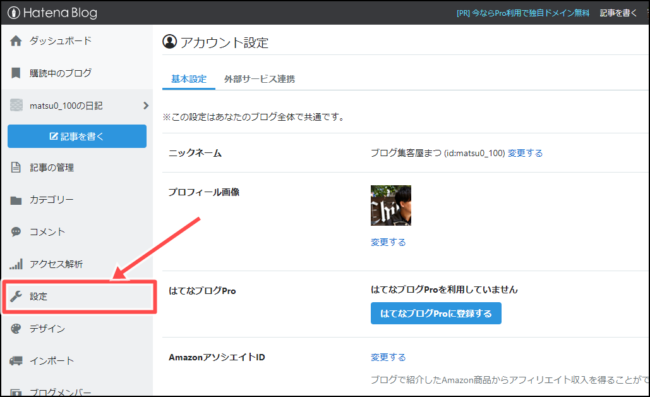
「設定」をクリックします。
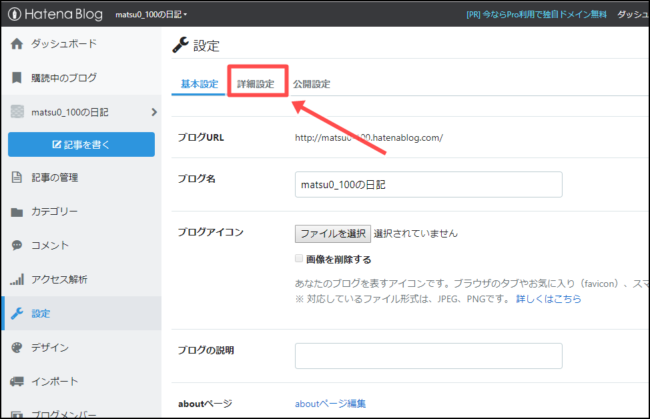
「詳細設定」をクリックしましょう。
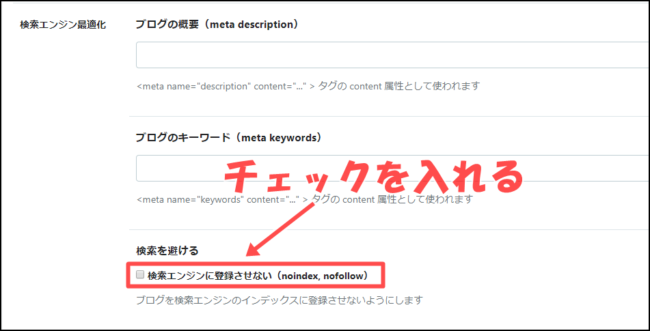
「検索エンジンに登録させない」にチェックを入れます。これでnoindex,nofollowが適用され、検索エンジンに登録されなくなります。
あとは「今すぐ検索結果で非表示にしたい」という場合は、この記事の前半で解説したサーチコンソール、bingウェブマスターツールで非表示にすればOKです。
やり方は以下の見出しを読みながら作業してみてください。
これではてなブログで検索されないようにする方法は以上です。
お疲れさまでした!
まとめ
ブログを検索されないようにするには、ちょっと手間がかかりますが、検索エンジンは可能な限りウェブの情報を集めようとします。
今回の方法を使えばある程度、検索エンジンで非表示にできると思うので(Google、bingに関しては)、ぜひやってみてください。
★この記事で紹介した記事一覧★

